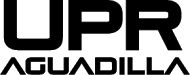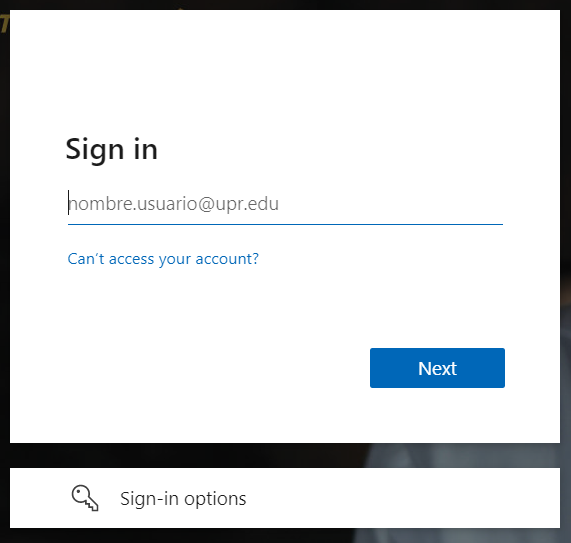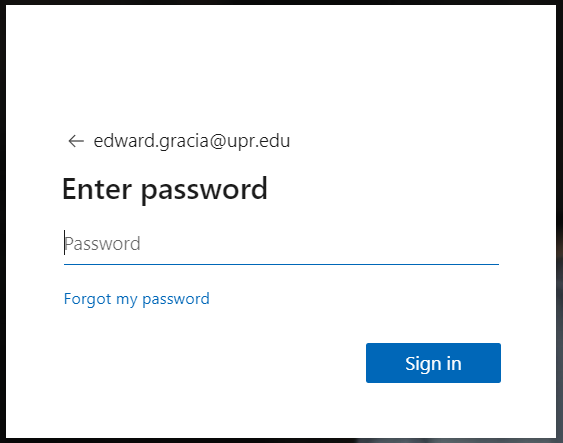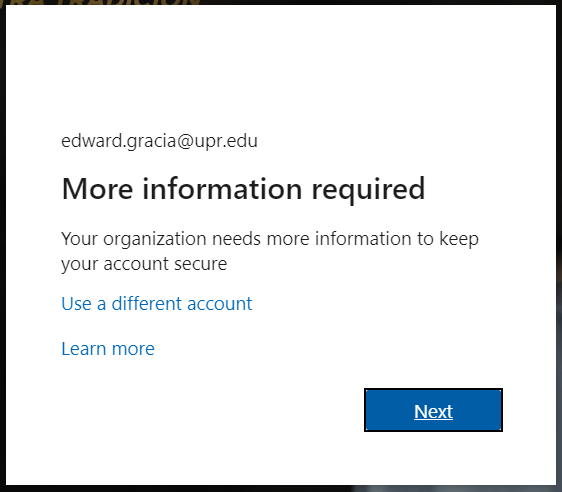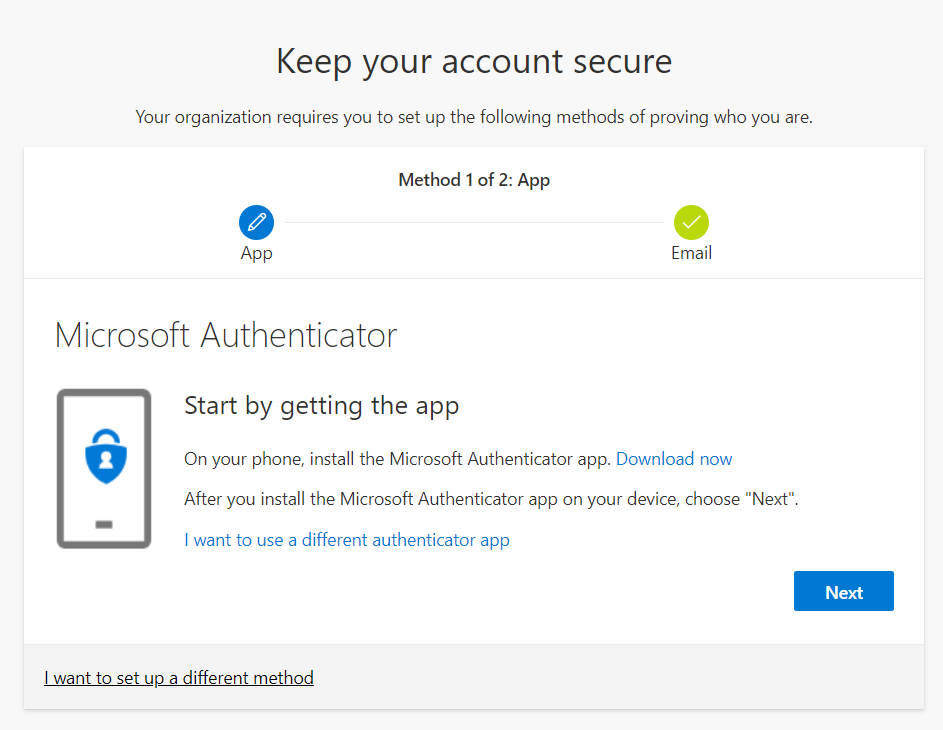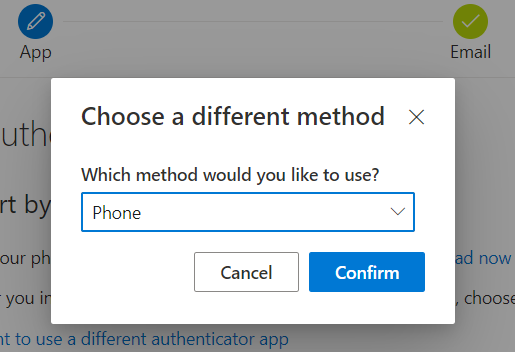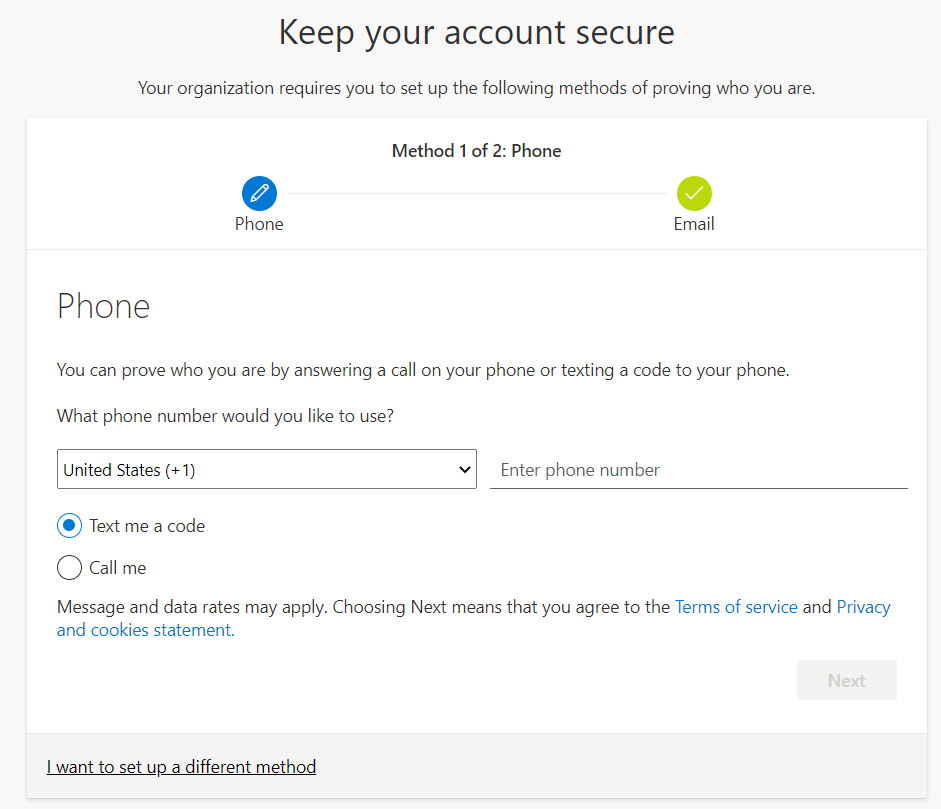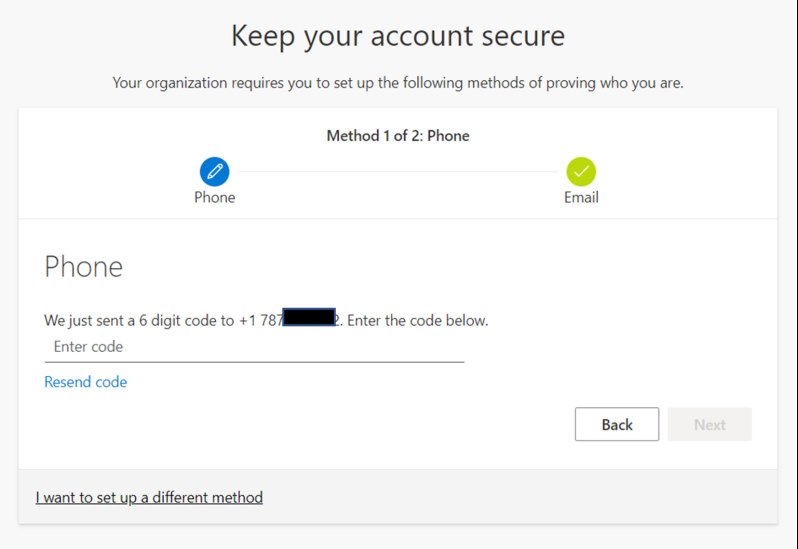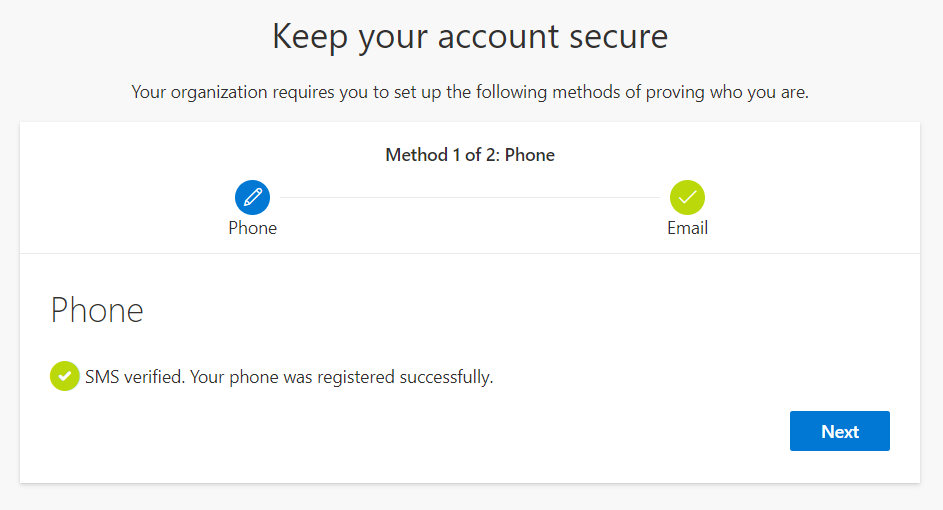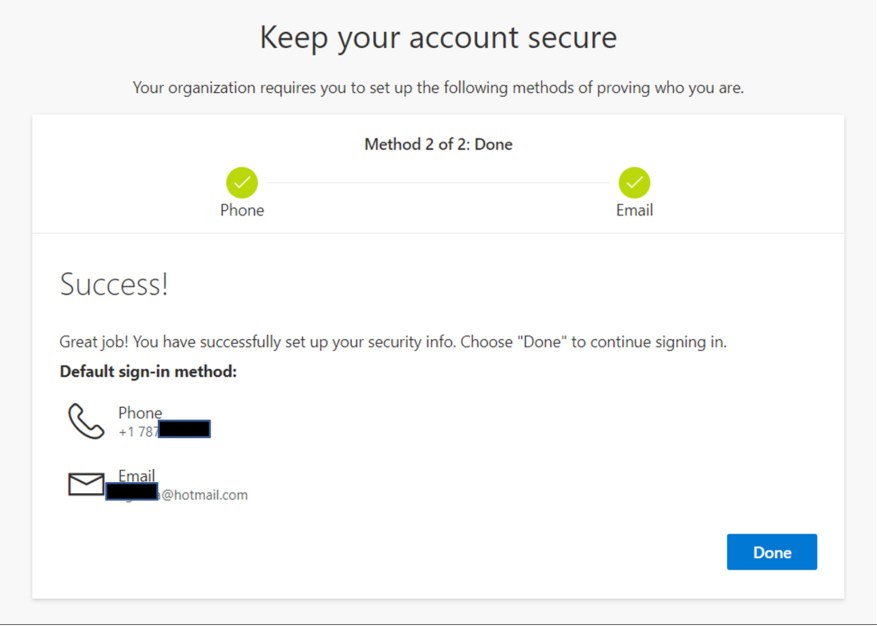Guía configuración Multi-Factor Authentication.
Detalles Categoría: Portada
A. Acceda a la dirección https://aka.ms/mfasetup
B. Entre su cuenta de correo electrónico completa, incluyendo el @upr.edu.
C. Entre la contraseña de su correo electrónico.
D. Seleccione el botón de “Next” para confirmar la entrada de la información adicional requerida de seguridad.
E. Seleccione el enlace de “I want set up a different method”
F. Escoja como método a utilizar “Phone” y seleccione el botón de “Confirm”.
G. Escriba su número de teléfono celular incluyendo los dígitos 787 o 939 según sea su caso sin guiones, Ej. 7875051234. Seleccione el botón de “Next” una vez entre el número completo.
H. Usted recibirá un código de 6 dígitos en mensaje de texto, entre este número en el campo que dice “Enter code” y seleccione “Next”.
I. El Sistema confirmará la entrada exitosa del código que se envió, puede seleccionar el botón de “Next” para continuar.
J. Listo, ya tiene configurado la autenticación multifactor. Siempre que acceda a la cuenta, el sistema le envía un mensaje de texto con el código para acceder. Esto evitará que en la eventualidad de un acceso por terceras personas, al no tener su dispositivo móvil, esa persona no recibirá el código y no va poder acceder su cuenta. También esto le puede servir para saber si están accediendo a su cuenta ya que siempre recibirá un código de acceso en su dispositivo móvil.